在PR中怎么绘制一个空心矩形
来源:网络收集 点击: 时间:2024-03-11【导读】:
在之前比较低的PR版本中,想要制作一个矩形出来还是比较麻烦的,不过现在Premiere更新到CC2017版本及以上之后,在PR中就有一个基本图形命令,我们可以通过基本图形很轻松的绘制矩形图形,还可以设置空心矩形,下面我们就用PR绘制一个空心矩形。工具/原料morePremiere CC2017方法/步骤1/6分步阅读 2/6
2/6
 3/6
3/6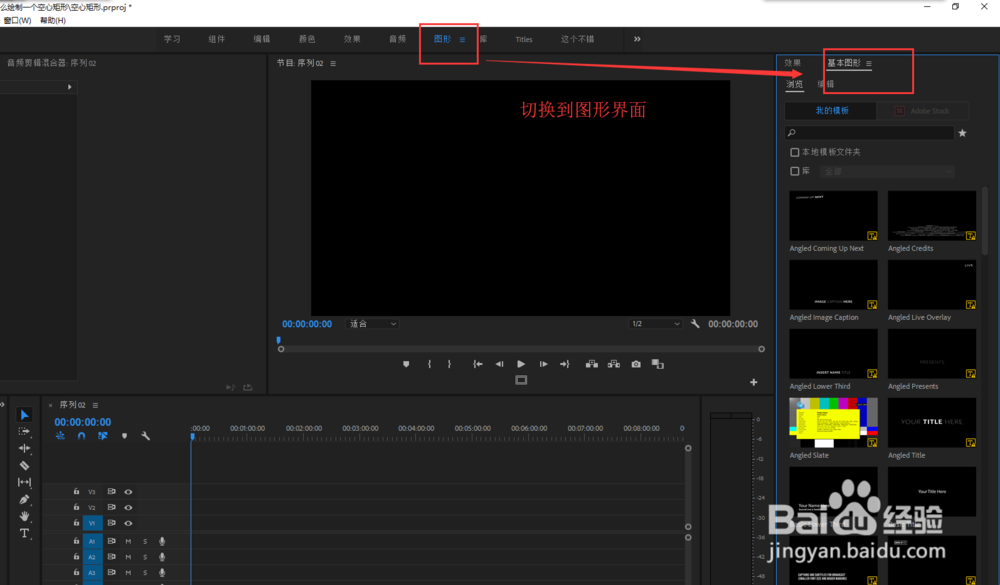 4/6
4/6 5/6
5/6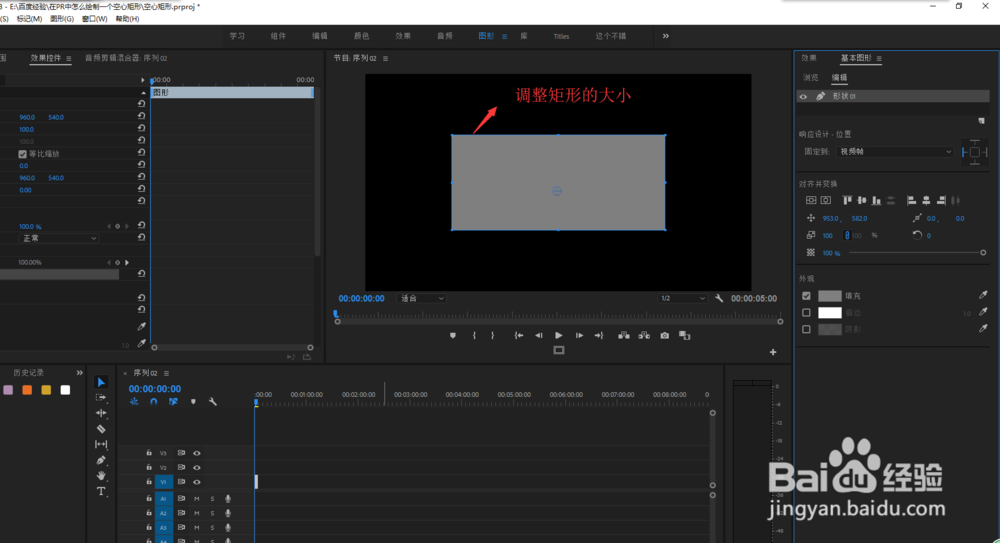 6/6
6/6 注意事项
注意事项
制作之前要安装PRCC2017及以上版本,然后双击软件的快捷图标启动软件,点击新建项目命令,会弹出“新建项目”窗口,在该窗口中设置PR项目的属性。
 2/6
2/6在新建的PR项目中找到文件菜单栏中的新建命令,在新建中找到序列,新建一个PR序列。可以直接选择一个序列,也可以自己设置一个序列。

 3/6
3/6当前的PR界面默认一般都是编辑界面,在上方找到图形界面,单击图形切换到图形界面,在图形界面下就能看到一个基本图形窗口。
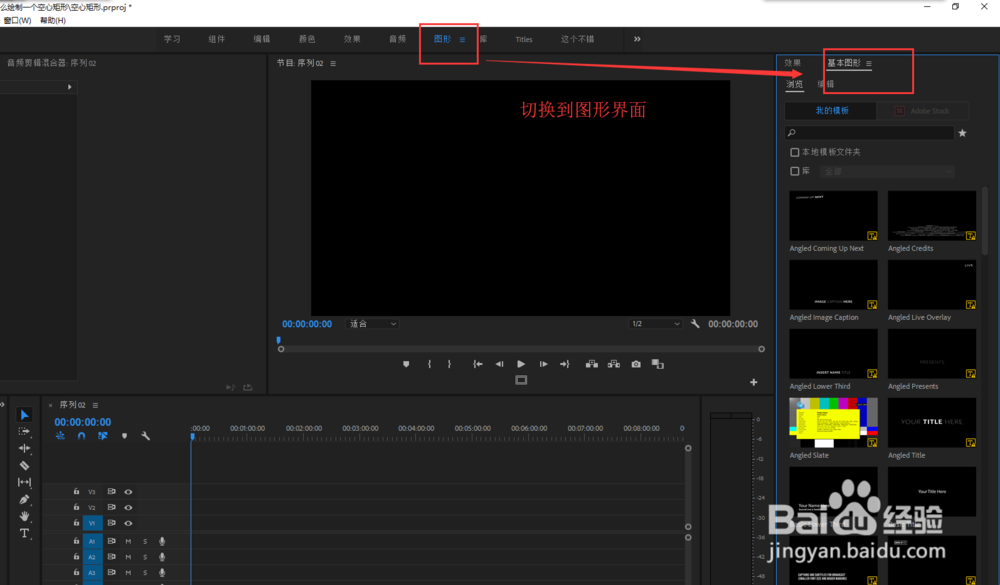 4/6
4/6找到基本图形窗口,找到基本图形中的编辑界面,在编辑界面中有一个“新建图层”按钮,单击该按钮,找到矩形。
 5/6
5/6单击矩形之后,会自动在窗口中出现一个默认大小的矩形,我们选中该矩形,调整其宽度与高度到合适大小。
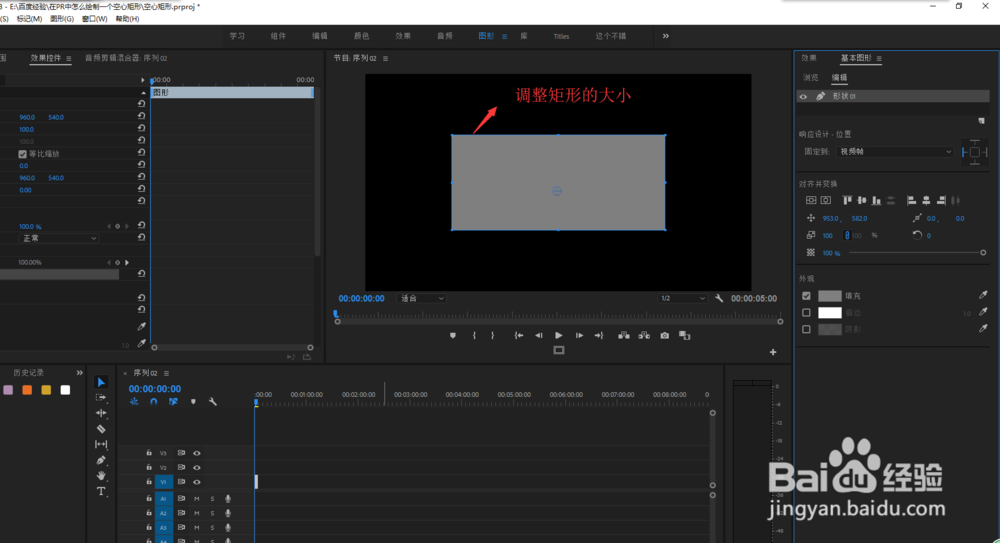 6/6
6/6选中矩形,在基本形状有图形的属性设置,将图形的填充勾选去掉,同时勾选图形的描边,并设置描边的数值为30.这样一个空心矩形就在PR中绘制完成了。
 注意事项
注意事项要使用PR CC2017及以上的PR软件版本
PR教程PREMIERE空心矩形PR绘制图形版权声明:
1、本文系转载,版权归原作者所有,旨在传递信息,不代表看本站的观点和立场。
2、本站仅提供信息发布平台,不承担相关法律责任。
3、若侵犯您的版权或隐私,请联系本站管理员删除。
4、文章链接:http://www.1haoku.cn/art_321410.html
上一篇:怎样用Pr做出局部马赛克自动跟踪的效果?
下一篇:哔哩哔哩怎么给自己发布的动态点赞
 订阅
订阅